
Სარჩევი:
- ავტორი Lynn Donovan [email protected].
- Public 2023-12-15 23:49.
- ბოლოს შეცვლილი 2025-01-22 17:29.
Ვიწყებთ
- In Microsoft-ის გუნდები , აირჩიეთ კლასი გუნდი სადაც გსურთ გაავრცელოთ ვიქტორინა .
- გენერალურ არხში აირჩიეთ დავალებების ჩანართი. აირჩიეთ ისარი ამისთვის Შექმნა ჩამოსაშლელი მენიუ, შემდეგ ახალი ვიქტორინა .
- მას შემდეგ რაც აირჩევთ სასურველს ვიქტორინა , ის გამოჩნდება თქვენს დავალებაში რესურსების ქვეშ.
აქ, როგორ შევქმნა ფორმა Microsoft-ის გუნდებში?
დაამატეთ ფორმების ჩანართი ახალი ფორმის შესაქმნელად ან არსებულის დასამატებლად
- გუნდებში გადადით სასურველ არხზე და დააწკაპუნეთ ჩანართის დამატებაზე.
- თქვენი გუნდის ჩანართების ქვეშ დააწკაპუნეთ ფორმებზე.
- Forms ჩანართების კონფიგურაციის გვერდზე, რომელიც იხსნება, აირჩიეთ საზიარო ფორმის შექმნა, რომლის რედაქტირებაც თქვენს გუნდს შეუძლია, შემდეგ მიუთითეთ თქვენი ახალი ფორმის სახელი.
ანალოგიურად, როგორ ქმნით ვიქტორინას OneNote-ში? ვიქტორინის შექმნა Microsoft Forms-ის გამოყენებით OneNote-ში
- გადადით ლენტის ჩასმის ჩანართზე და აირჩიეთ "ფორმები".
- აქ ნახავთ ყველა ფორმისა და ვიქტორინის ჩამონათვალს, რომლებიც ადრე შექმენით ახალი ვარიანტების გარდა.
- დააჭირეთ "ახალი ვიქტორინა".
- Microsoft Forms გაიხსნება ახალ ჩანართში, მიეცით ვიქტორინას სათაური და აღწერა.
- დააჭირეთ "დაამატეთ შეკითხვა" და აირჩიეთ "არჩევა".
ამ გზით, შეგიძლიათ შექმნათ გამოკითხვა Microsoft-ის გუნდებში?
თან მაიკროსოფტი ფორმები, შეგიძლიათ შექმნათ მყისიერი, რეალურ დროში გამოკითხვა წამებში თქვენს შიგნით Microsoft-ის გუნდები აპლიკაცია. წადი რომ The გუნდები არხი ან ჩატის ფანჯარა, რომელშიც შენ მინდა რომ მოიცავს სწრაფ გამოკითხვა . გადახედეთ თქვენს გამოკითხვა და შემდეგ დააჭირეთ Edit if შენ მინდა რომ შეიტანეთ ცვლილებები, ან დააჭირეთ გაგზავნას თუ შენ მზადაა რომ განათავსეთ იგი.
არის Microsoft Forms ანონიმური?
Microsoft-ის ფორმები SurveyMonkey-ის მსგავსად, საშუალებას გაძლევთ შექმნათ გამოკითხვები Office 365-ში და გაუზიაროთ ისინი თქვენი ორგანიზაციის ავთენტიფიცირებულ მომხმარებლებს, ან ანონიმური რესპონდენტები სადმე.
გირჩევთ:
როგორ ქმნით გამოკითხვას Microsoft Outlook-ზე?

შექმენით გამოკითხვა Outlook ელფოსტაში დააწკაპუნეთ მთავარი > ახალი ელფოსტა ახალი ელფოსტის შესაქმნელად. ახალი შეტყობინების ფანჯარაში, გთხოვთ, დააწკაპუნოთ ოფციები > გამოიყენეთ ხმის მიცემის ღილაკები > მორგებული. გახსნის Properties დიალოგურ ფანჯარაში, გთხოვთ, შეამოწმოთ Usevoting ღილაკების ვარიანტი, ჩაწერეთ თქვენი pull options მარჯვენა ველში და შემდეგ დახურეთ დიალოგური ფანჯარა
როგორ ქმნით მაკრო Microsoft PowerPoint-ში?

შექმენით მაკრო PowerPoint-ში View ჩანართზე აირჩიეთ მაკროები. მაკრო დიალოგურ ფანჯარაში ჩაწერეთ მაკროს სახელი. მაკრო სიაში დააწკაპუნეთ შაბლონზე ან პრეზენტაციაზე, რომელშიც გსურთ მაკროს შენახვა. აღწერა ველში ჩაწერეთ მაკროს აღწერა. დააჭირეთ შექმნას Visual Basic აპლიკაციებისთვის გასახსნელად
როგორ აქვეყნებთ ვიქტორინას Snapchat-ზე?

მიჰყევით ამ ნაბიჯებს Snapchat ვიქტორინის გასაშვებად: შექმენით ვიქტორინა ვიქტორინის შექმნის ფორმის გამოყენებით. იპოვნეთ ვიქტორინა დაფაზე. დააწკაპუნეთ ღილაკზე „ჩაშენება და გაზიარება“და შემდეგ ჩანართზე „ბმული“. დააკოპირეთ ბმული და ჩასვით თქვენს Snapchat არხზე
როგორ ქმნით მონაცემთა ბაზას Microsoft SQL-ში?
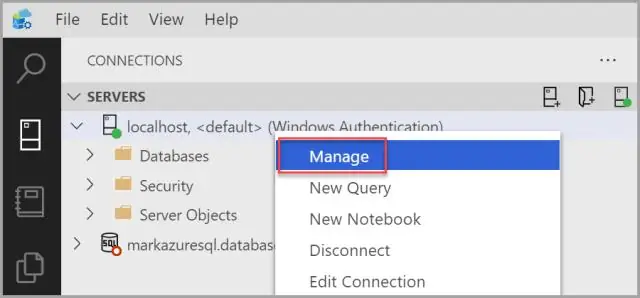
გახსენით Microsoft SQL Management Studio. დაუკავშირდით მონაცემთა ბაზის ძრავას მონაცემთა ბაზის ადმინისტრატორის სერთიფიკატების გამოყენებით. გააფართოვეთ სერვერის კვანძი. დააწკაპუნეთ მარჯვენა ღილაკით Databases და აირჩიეთ New Database. შეიყვანეთ მონაცემთა ბაზის სახელი და დააწკაპუნეთ OK მონაცემთა ბაზის შესაქმნელად
როგორ აკეთებთ ვიქტორინას?
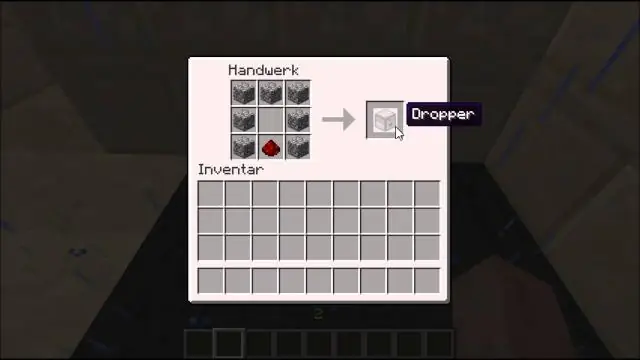
ტესტის გაკეთება 3 ნაბიჯში აირჩიეთ ვიქტორინის ტიპი და დაამატეთ სათაური. ჩაწერეთ თქვენი პირველი შეკითხვა და დაამატეთ თქვენი პასუხები. აირჩიეთ სწორი პასუხები ან მიანიშნეთ ტიპები, თუ ეს შესაძლებელია. დააწკაპუნეთ ჩანართზე „გაზიარება“და დააკოპირეთ თქვენი ვიქტორინის ბმული ან დააჭირეთ სოციალურ ღილაკებს
